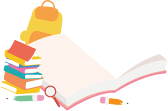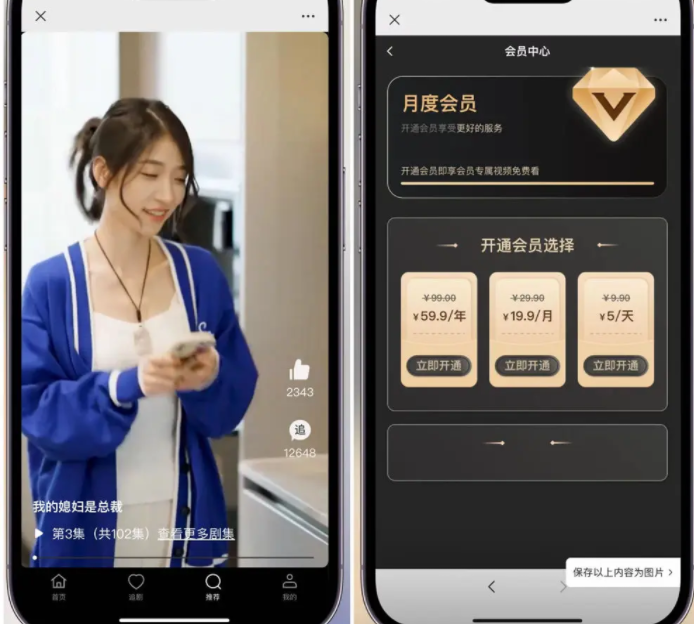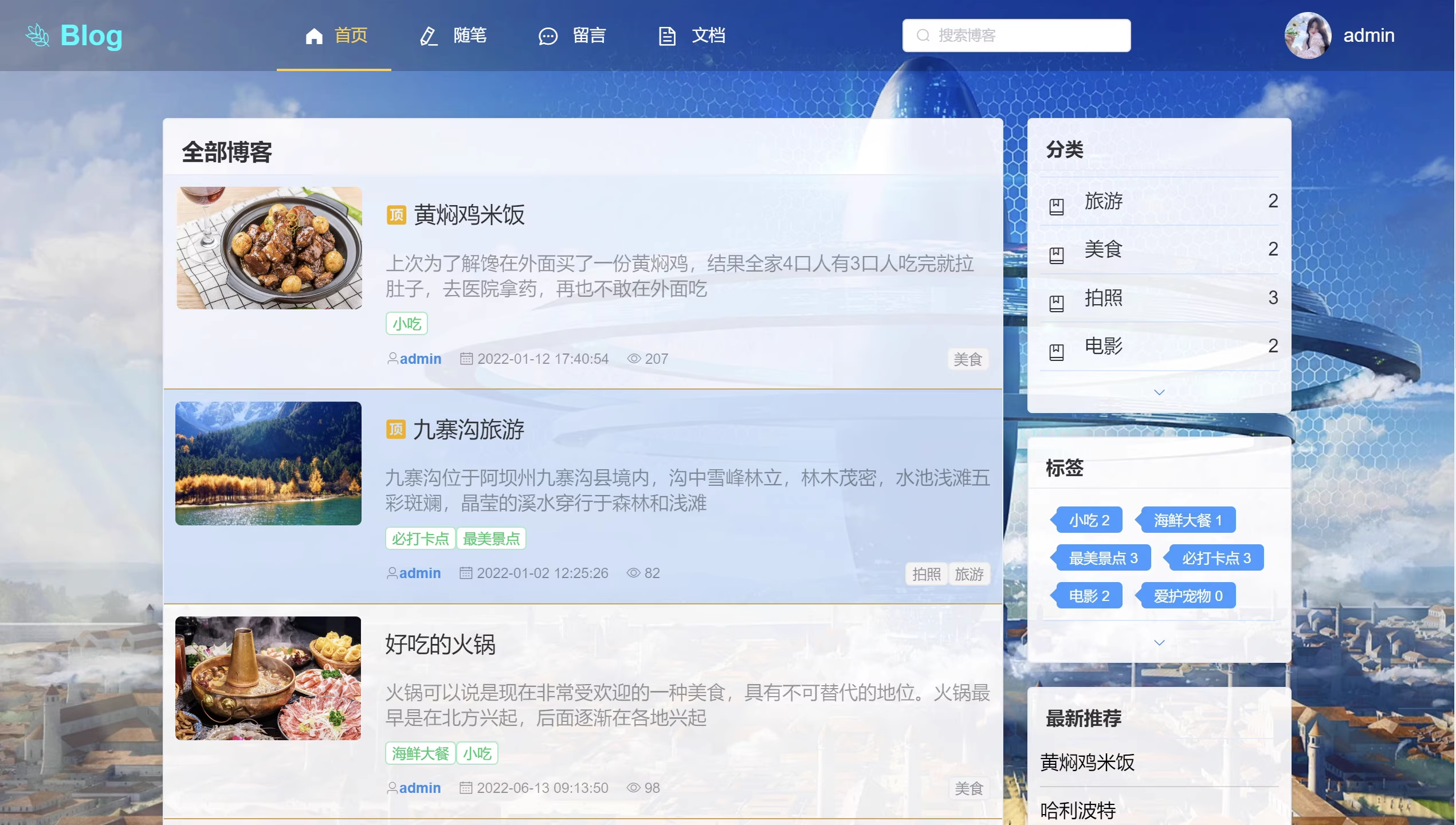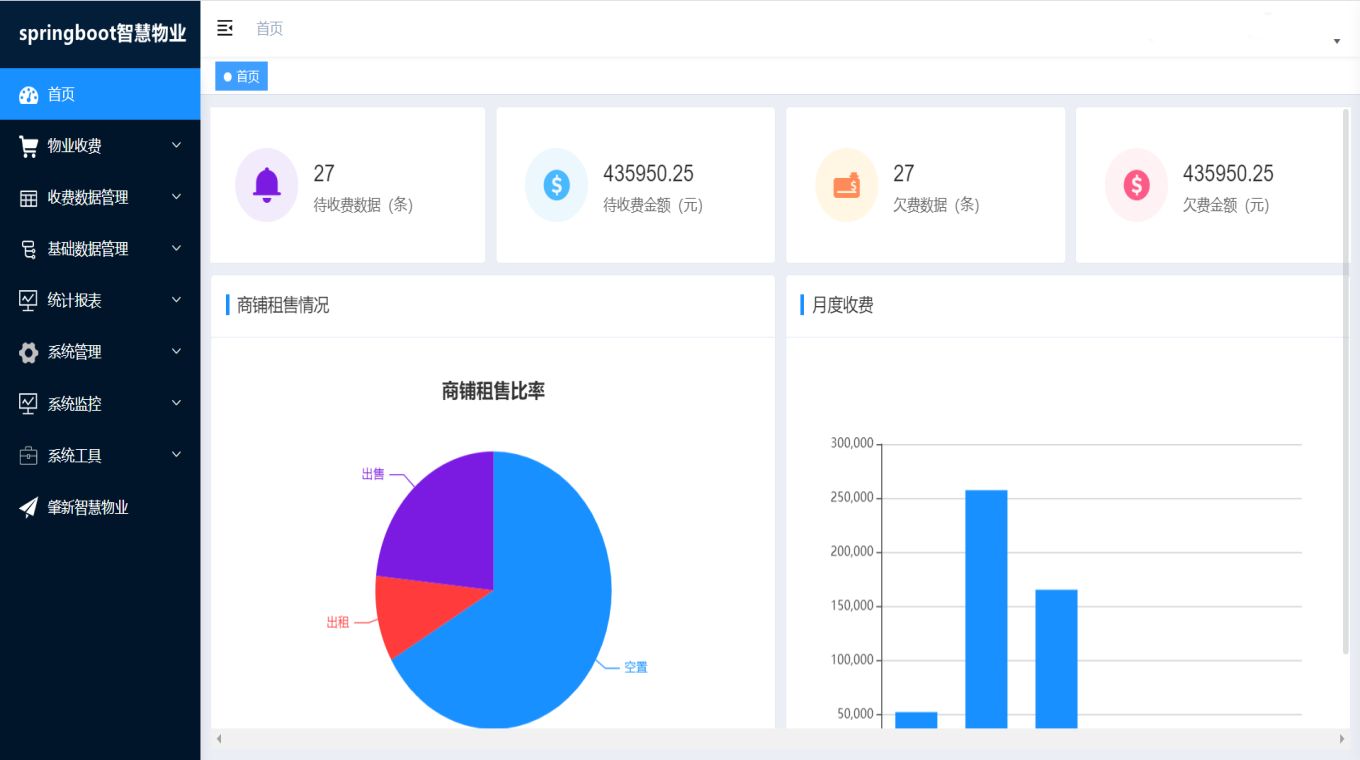如题 当我使用ollama服务本地localhost或127.0.0.1可以访问11434端口 如下图:
127.0.0.1:11434访问:
可以成功访问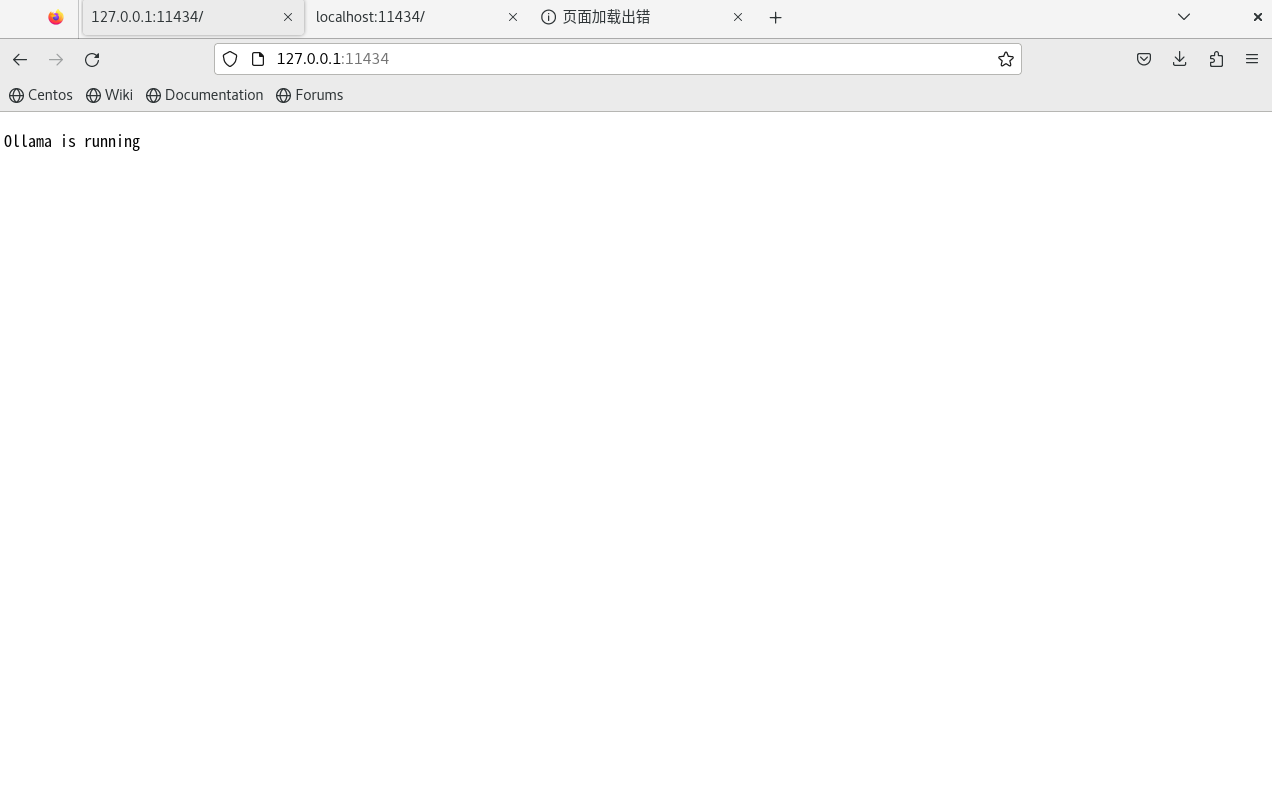
localhost:11434访问:
成功访问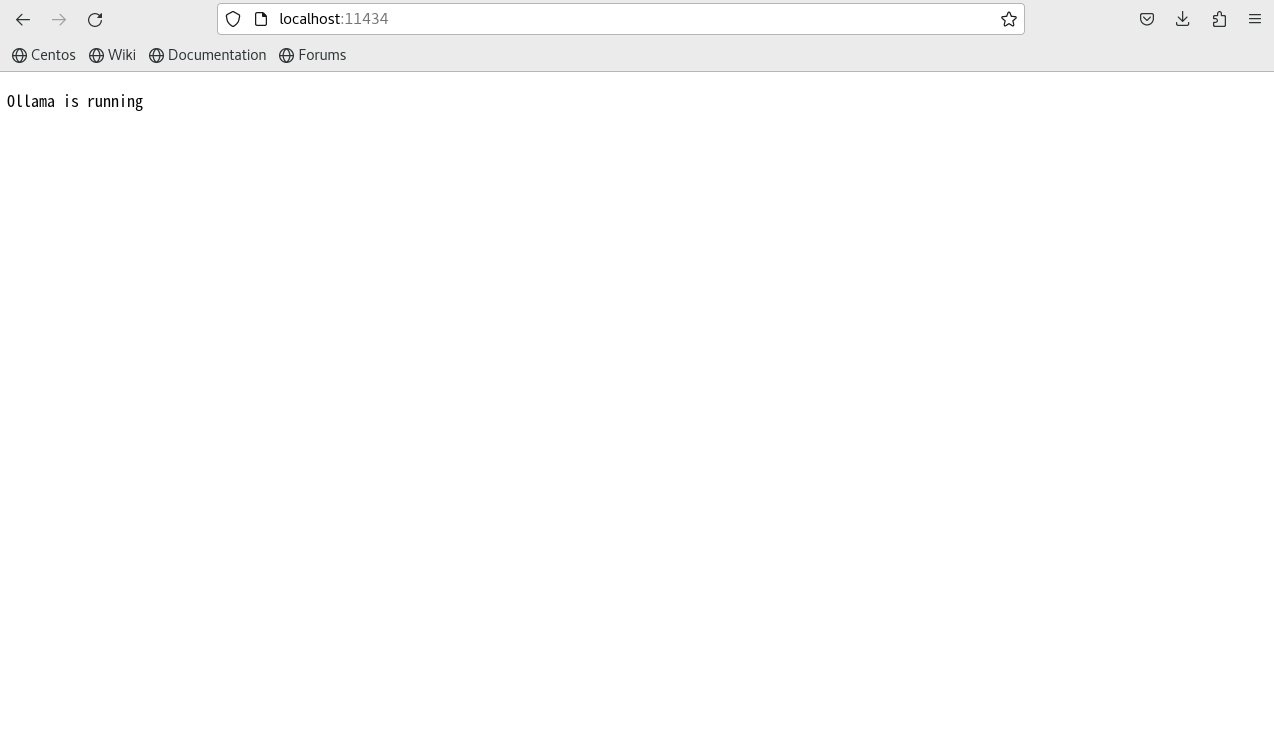
本地IP访问:
访问失败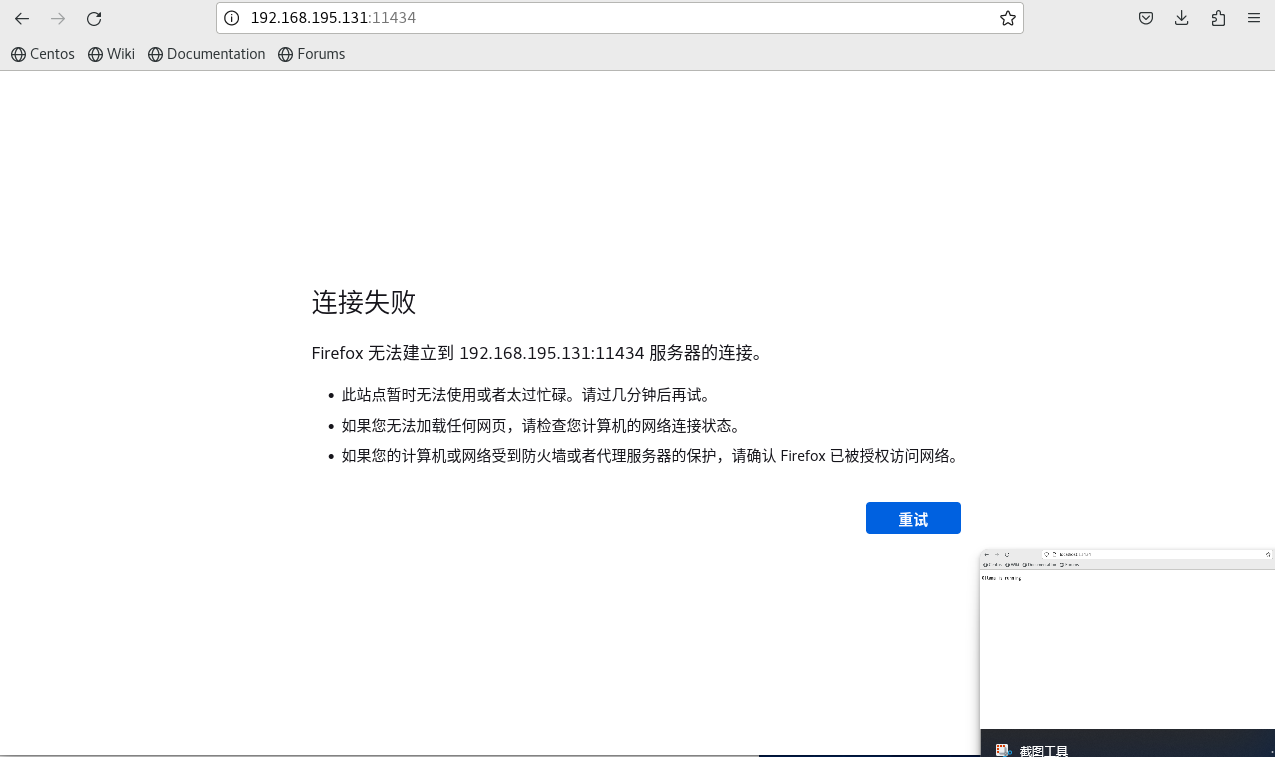
代码语言:txt
AI代码解释
下边是ifconfig的返回值: ens160: flags=4163<UP,BROADCAST,RUNNING,MULTICAST> mtu 1500 inet 192.168.195.131 netmask 255.255.255.0 broadcast 192.168.195.255 inet6 fe80::20c:29ff:fe43:7f3a prefixlen 64 scopeid 0x20<link> ether 00:0c:29:43:7f:3a txqueuelen 1000 (Ethernet) RX packets 3497 bytes 1405496 (1.3 MiB) RX errors 0 dropped 0 overruns 0 frame 0 TX packets 2294 bytes 290251 (283.4 KiB) TX errors 0 dropped 0 overruns 0 carrier 0 collisions 0 lo: flags=73<UP,LOOPBACK,RUNNING> mtu 65536 inet 127.0.0.1 netmask 255.0.0.0 inet6 ::1 prefixlen 128 scopeid 0x10<host> loop txqueuelen 1000 (Local Loopback) RX packets 1104 bytes 128515 (125.5 KiB) RX errors 0 dropped 0 overruns 0 frame 0 TX packets 1104 bytes 128515 (125.5 KiB) TX errors 0 dropped 0 overruns 0 carrier 0 collisions 0 virbr0: flags=4099<UP,BROADCAST,MULTICAST> mtu 1500 inet 192.168.122.1 netmask 255.255.255.0 broadcast 192.168.122.255 ether 52:54:00:42:ae:2b txqueuelen 1000 (Ethernet) RX packets 0 bytes 0 (0.0 B) RX errors 0 dropped 0 overruns 0 frame 0 TX packets 0 bytes 0 (0.0 B) TX errors 0 dropped 0 overruns 0 carrier 0 collisions 0
Server信息
代码语言:txt
AI代码解释
Active Internet connections (only servers) Proto Recv-Q Send-Q Local Address Foreign Address State PID/Program name tcp 0 0 127.0.0.1:11434 0.0.0.0:* LISTEN 4509/ollama tcp 0 0 0.0.0.0:111 0.0.0.0:* LISTEN 1/systemd tcp 0 0 192.168.122.1:53 0.0.0.0:* LISTEN 2045/dnsmasq tcp 0 0 0.0.0.0:22 0.0.0.0:* LISTEN 1039/sshd tcp 0 0 127.0.0.1:631 0.0.0.0:* LISTEN 1034/cupsd tcp6 0 0 :::111 :::* LISTEN 1/systemd tcp6 0 0 :::22 :::* LISTEN 1039/sshd tcp6 0 0 ::1:631 :::* LISTEN 1034/cupsd
接口
代码语言:txt
AI代码解释
[root@192 socat-1.8.0.0]# ip a 1: lo: <LOOPBACK,UP,LOWER_UP> mtu 65536 qdisc noqueue state UNKNOWN group default qlen 1000 link/loopback 00:00:00:00:00:00 brd 00:00:00:00:00:00 inet 127.0.0.1/8 scope host lo valid_lft forever preferred_lft forever inet6 ::1/128 scope host valid_lft forever preferred_lft forever 2: ens160: <BROADCAST,MULTICAST,UP,LOWER_UP> mtu 1500 qdisc fq_codel state UP group default qlen 1000 link/ether 00:0c:29:43:7f:3a brd ff:ff:ff:ff:ff:ff altname enp3s0 inet 192.168.195.131/24 brd 192.168.195.255 scope global dynamic noprefixroute ens160 valid_lft 1307sec preferred_lft 1307sec inet6 fe80::20c:29ff:fe43:7f3a/64 scope link noprefixroute valid_lft forever preferred_lft forever 3: virbr0: <NO-CARRIER,BROADCAST,MULTICAST,UP> mtu 1500 qdisc noqueue state DOWN group default qlen 1000 link/ether 52:54:00:42:ae:2b brd ff:ff:ff:ff:ff:ff inet 192.168.122.1/24 brd 192.168.122.255 scope global virbr0 valid_lft forever preferred_lft forever
11434端口
代码语言:txt
AI代码解释
[root@192 /]# sudo netstat -tuln | grep 11434 tcp 0 0 127.0.0.1:11434 0.0.0.0:* LISTEN
根据ollama手册给出的解决方法在/etc/systemd/system/ollama.service 增加环境变量Environment=”OLLAMA_HOST=0.0.0.0:11434″已经尝试过无效的。
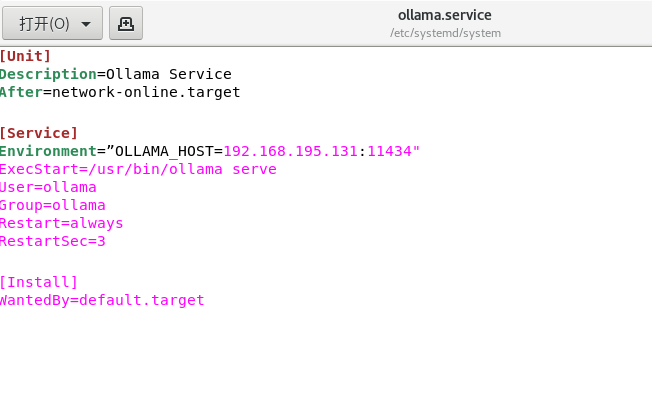
已经重装过系统,并且在centos8和银河麒麟v10上都尝试过了都会出现这个问题,找了很多解决方法都没有解决,请问该如何去解决这个问题?
在系统/etc/systemd/system/ollama.server
加上这两句
Environment="OLLAMA_HOST=0.0.0.0"
Environment="OLLAMA_ORIGINS=*"
然后
systemctl daemon-reload
systemctl restart ollama
就可以了
1、deepseek的服务
/etc/systemd/system/ollama.service 修改成如下
增加
Environment="OLLAMA_HOST=0.0.0.0"
Environment="OLLAMA_ORIGINS=*"
重启ollama
2、运行docker容器时候 将deepseek的地址改成ip
docker run -d -v open-webui:/app/backend/data -e OLLAMA_BASE_URL=http://192.168.63.60:11434 -p 8080:8080 --name open-webui --restart always ghcr.io/open-webui/open-webui:main